JPEG ja BMP kuuluvat molemmat kuvarasterimuotojen perheeseen, jotka sopivat parhaiten kuvien ja graafisen suunnittelun muokkaamiseen paremman digitaalisen kuvan saamiseksi. Vaikka niillä on yhtäläisyyksiä, on silti syitä, miksi sinun on muutettava JPG:stä BMP:ksi. Joten jos haluat tietää, mikä se voisi olla, lue alla olevat tiedot.
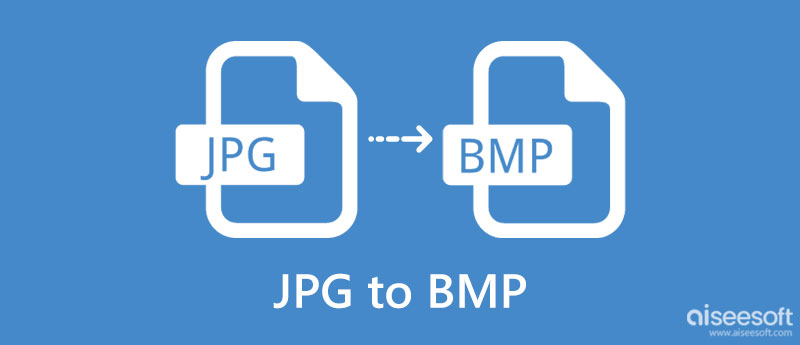
| JPEG | BMP | |
| Telineet | Yhteinen valokuvausasiantuntijaryhmä, | Bittikarttakuvatiedosto |
| Tunnettu | Tallentaa korkealaatuisia digitaalisia valokuvakuvia, jotka yleensä tallennetaan digitaalikameroihin, kuten mobiililaitteisiin. | Bittikarttanäytön kuvan tallentaminen itsenäiseen näyttölaitteeseen, jota käytetään perinteisesti Windowsissa ja OS/2:ssa. |
| RAW tai käsitelty | Käsitelty | RAW |
| tiedoston Koko | Se voi pienentää kuvaa jopa 10:1. | Siihen ei ole lisätty pakkausta, mutta voit halutessasi pienentää tiedostokokoa datapakkauksella. |
| haitta | Koska tämän kuvamuodon tiedot on pakattu, on mahdollista, että et saa raakadataa. | Jokaista tähän muotoon tallennettua kuvadataa ei käsitellä, joten lopullinen tulostetiedoston koko tulee muita vaihtoehtoisia muotoja suurempi. |
image.online-convert.com on luotettava online-muunnin, jolla voit muuntaa JPG:n BMP:ksi. Sovelluksella on erinomainen käyttöliittymä, vaikka se on minimoitu muutamaan väriin. Sen avulla voit myös muuttaa kuvien kokoa valinnaisella tai lisäasetuksella tarvittaessa. Miljoonat käyttäjät ovat yrittäneet käyttää sitä, eikä sovellus koskaan petä heitä. Joten jos olet kiinnostunut käyttämään tätä sovellusta, noudata alla olevia ohjeita.

Kuka ei ehkä tiedä Zamzar? Tästä sovelluksesta tuli suosittu, koska se tarjoaa erilaisia muunnostyyppejä, kuten muuntamisen EPS:stä JPG:ksi. Verrattuna muihin verkossa oleviin muuntimiin, tällä sovelluksella on tiedoston nopea käsittelynopeus, vaikka se olisi erämuunnos. Kuitenkin joskus käyttäjät huomaavat, että tämän sovelluksen saatavilla oleva versio tarjoaa rajoitetun erämuunnoksen. Siitä huolimatta voit silti käyttää tätä henkilökohtaisena JPG-BMP-tiedostomuuntimena; Jos haluat kokeilla tämän sovelluksen käyttöä, tässä on täydellinen opetusohjelma.

MConverter.eu on viimeinen listallamme, joka voi muuttaa JPG:n BMP:ksi. Kuten toinen tähän lisätty sovellus tai muuntaja, tämä sovellus voi tarvittaessa muuttaa kuvalaajennuksen uudempaan versioon. Se on luotettava sovellus, jota kuka tahansa voi käyttää, vaikka ei olisi kokenut muuntamista. Kuvan muuttamisen lisäksi voit käyttää tätä sovellusta myös videoiden, asiakirjojen, äänen, e-kirjojen ja muiden muuntamiseen. Joten tämä sovellus voi seurata seuraavia vaiheita niille, jotka haluavat kokea muunnosprosessin.
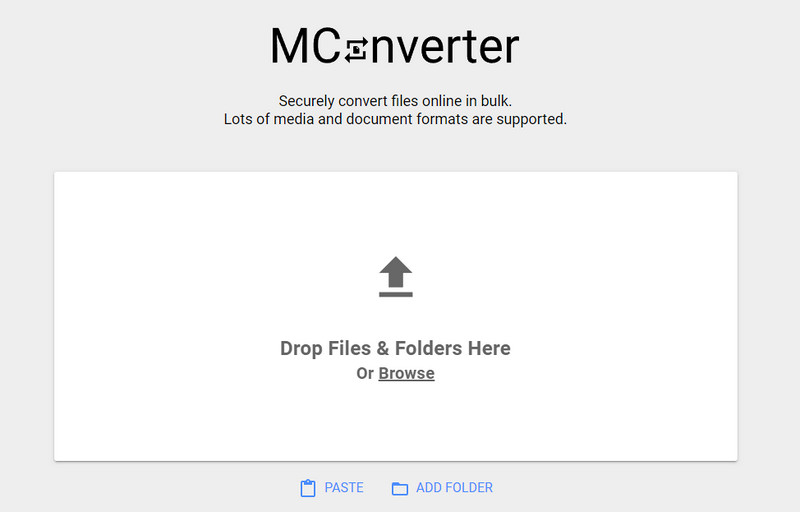
Aiseesoft ilmainen kuvanmuunnin verkossa siitä tuli eniten käytetty BMP-JPG-muunnin verkossa käytettäväksi. Kuten toinen yllä mainittu sovellus, tämä sovellus on käytettävissä verkossa, joten lataamista ei tarvitse käyttää ennen kuin voit käyttää sitä. Tämä sovellus voi tallentaa BMP-tiedoston JPG- ja PNG- tai GIF-muodossa.
Lisäksi se tukee myös rajoittamatonta erämuunnosprosessia, lataa tänne useita kuvia eri laajennuksilla ja tallentaa ne kaikki haluamassasi muodossa, jota tämä sovellus auttaa. Koska BMP-tiedostot ovat yleensä suuria, on parempi muuntaa ne JPG-muotoon ainakin pienentääksesi tiedostokokoa.
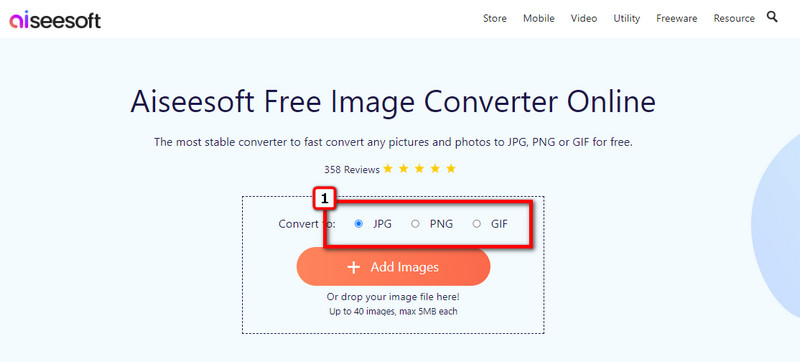
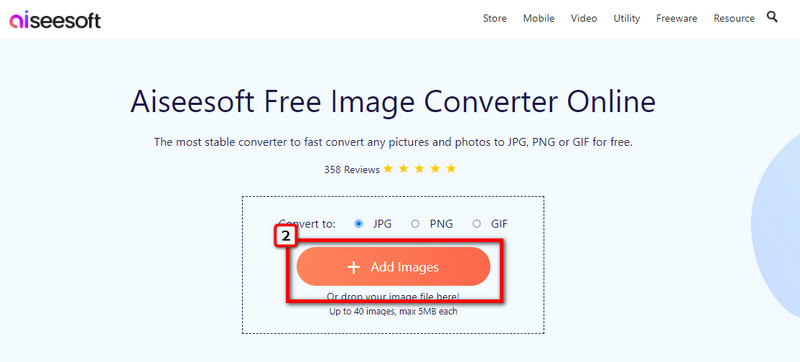
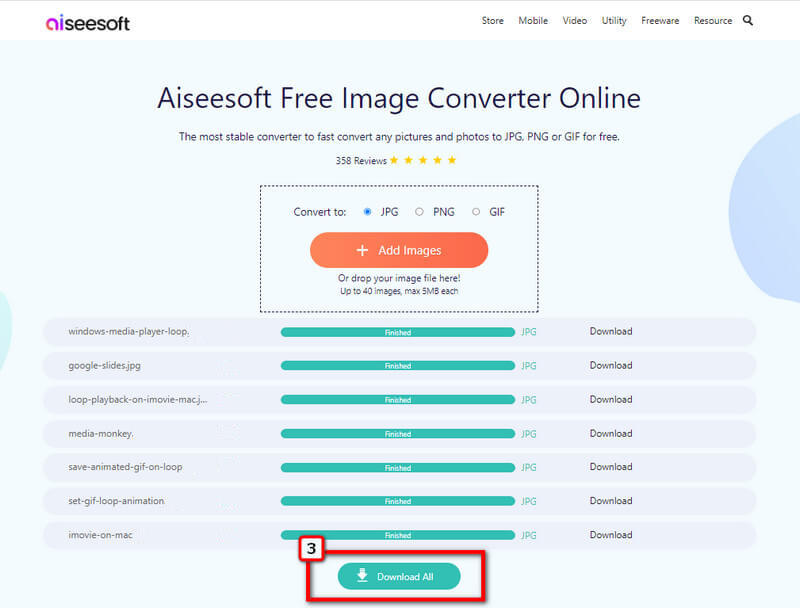
Mikä on paras tapa laatia useita BMP-tiedostoja?
Kansion luomisen ja siihen BMP:n keräämisen sijaan voit yrittää yhdistää ja muuntaa BMP PDF-tiedostoksi, ja se tallentaa BMP-tiedostot yhteen säiliöön.
Kuinka voin pakata BMP:n?
Toisin kuin JPEG tarjoaa, kun sinun on käytettävä pakkausta BMP:ssä, sinun on käytettävä sitä kompressorin avulla manuaalisesti.
Miksi JPG-tiedoston koko kasvoi BMP:ksi muuntamisen jälkeen?
Kun olet muuntanut JPG:n BMP:ksi, huomaat, että sen tiedostokoko kasvoi, koska BMP on raakatiedosto, mikä tarkoittaa, että se on pakkaamaton.
Yhteenveto
Siksi päätämme, että ennen teitä muuntaa JPG BMP:ksi, tarvitset tässä artikkelissa mainitsemamme muuntimen. Valitse yksi ja suorita vaiheet sen mukaisesti saavuttaaksesi BMP lopullisena tuloksena.

Video Converter Ultimate on erinomainen videomuunnin, -editori ja -tehostin, jonka avulla voit muuntaa, parantaa ja muokata videoita ja musiikkia 1000 muodossa ja enemmän.
100 % turvallinen. Ei mainoksia.
100 % turvallinen. Ei mainoksia.